iPhone og iPad kommer med en rekke tilgjengelighetsfunksjoner for skjermen. Disse inkluderer muligheten til å endre tekststørrelsen eller gjøre den fet, øke kontrasten, invertere farger på skjermen, redusere gjennomsiktighet og mer. Selv om standard visningsinnstillingen passer for de fleste iOS-brukere, kan du fortsatt invertere farger på iOS enten Ved Hjelp Av Smart Invert eller Classic Invert. Mens Klassisk Inverter reverserer alle farger på skjermen, Har Smart Inverter et unntak for bilder, medier og apper som opprinnelig støtter mørk modus.
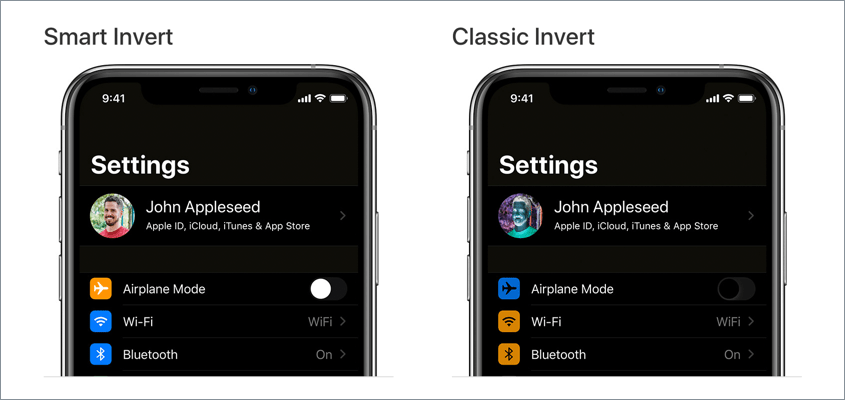
Kanskje, hvis Du har aktivert Classic Invert ved en feil, kan du knapt bruke iPhone siden skjermen ser ut som et negativt bilde. Dette skjer vanligvis når du er mekke rundt med innstillingene for din nye eller aller første iPhone. Eller hvis du har angitt en tilgjengelighetssnarvei for å slå inverter farger på eller av. Ikke bekymre deg, det er lett å angre denne endringen og få iPhone ut av negativ modus.
la Oss nå se hvordan du kan slå av inverterte farger på iPhone 12, iPhone 11, iPhone XR, iPhone XS, iPhone X, iPhone 8 og andre iOS-enheter som kjører på iOS 14.
Innholdsfortegnelse
slik slår du Av Inverter Farger på iPhone (iOS 14)
innstillingen For å angre Smart Inverter og Klassisk Inverter er litt endret på iOS 13 eller nyere. Bare følg trinnene nedenfor for å slå av negative farger på iPhone og få skjermfargen tilbake til normal.
- Gå Til Innstillinger > Tilgjengelighet > Vis & Tekststørrelse.
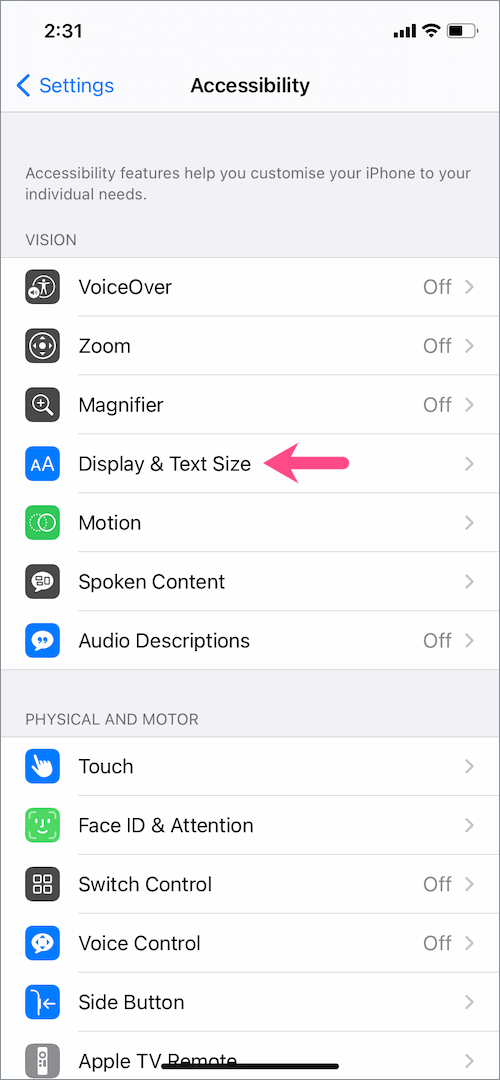
- på Skjermen & Tekststørrelse slår du av bryteren ved siden av «Smart Invert» for å slå av smart invert-farger.
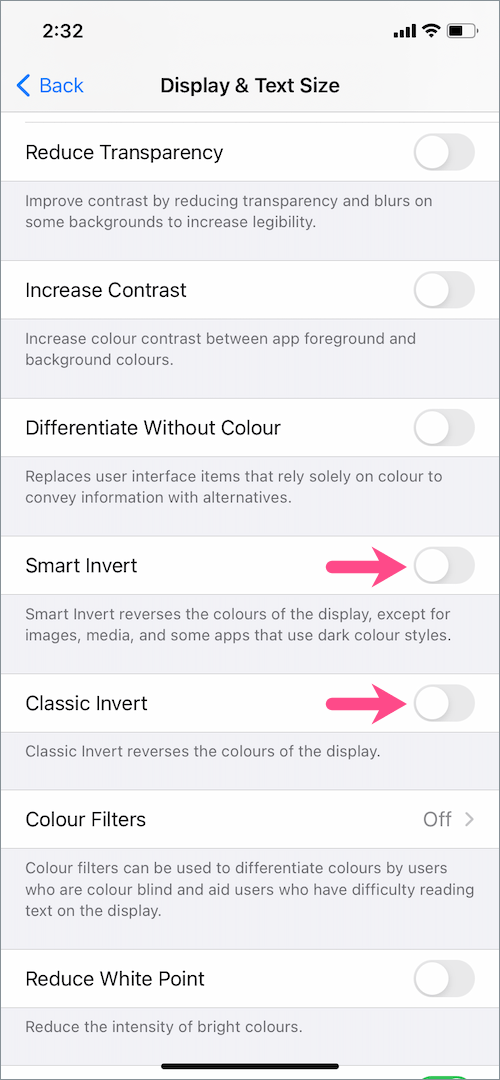
- Slå av bryteren for «Klassisk Inverter» også for å slå av klassiske inverterfarger.
Det er det. Dette vil endre fargen på iPhone tilbake til normal.
hvis deaktivering av inverter farger ikke løser problemet, må du kontrollere at innstillingen «Fargefiltre» er slått av.
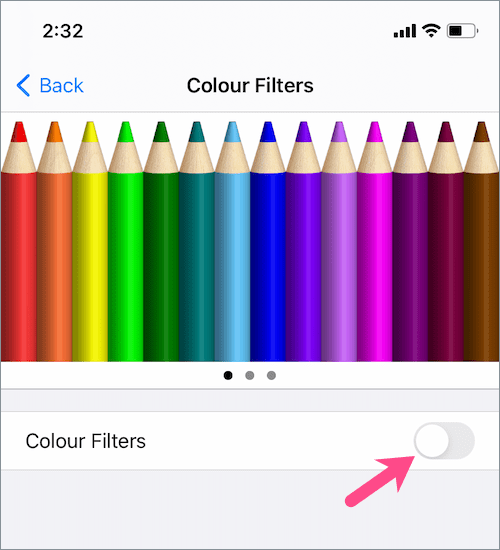
MERK: som standard er alle innstillingene unntatt Autolysstyrke på skjermen «Skjerm og Tekststørrelse» slått av.
på iOS 12 eller tidligere
hvis iPhone eller iPad kjører på iOS 12 eller tidligere, er trinnene litt annerledes.
hvis du vil bli kvitt inverterte farger i iOS 12 eller tidligere versjoner av iOS, går du til Innstillinger > Generelt > Tilgjengelighet > Skjermtilpasning. Trykk på «Inverter Farger» og slå av bryteren for Både Smart Invert og Classic Invert.
RELATERT: Slik slår du av gråtoner på iPhone i iOS 14 og iOS 15
Snarvei for Å slå På Eller Av Inverter Farger på iPhone
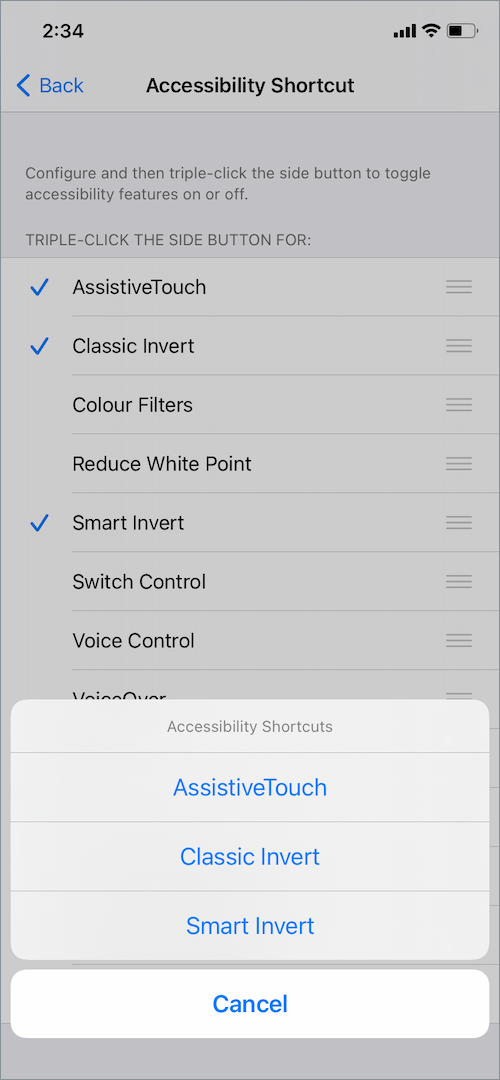
hvis du har konfigurert en tilgjengelighetssnarvei for Inverter Farger tidligere, kan du fjerne den for å hindre at inverterte farger aktiveres ved en feil.
for å gjøre det, gå Til Innstillinger > Tilgjengelighet og trykk På «Tilgjengelighetssnarvei» nederst på skjermen. Fjern merket ved Siden Av Klassiske Inverter -, Smarte Inverter-Og Fargefiltre.
disse tilgjengelighetsfunksjonene vises nå ikke når du trippelklikker på sideknappen for å få tilgang til tilgjengelighetssnarveier på iOS.
LES også: slik deaktiverer Du Mørkt Utseende for bestemte apper på iOS
Slå Av Tilbake Trykk For Inverter Farger
Tilbake Trykk er en annen tilgjengelighetsfunksjon i iOS 14 som lar deg utføre en rekke raske handlinger. Hvis Du har tilordnet En Snarvei For Tilbaketrykk for raskt å aktivere Eller deaktivere Smart Og Klassisk Inverter med en dobbelttrykks-eller trippeltrykksbevegelse, kan du slå den av.
gå til Innstillinger > Tilgjengelighet > Trykk På. Rull ned til bunnen og trykk På «Tilbake Trykk». Trykk På ‘Dobbelttrykk’ og velg Ingen eller velg en annen handling i stedet. Hvis Du bruker Triple Tap, velger Du Ingen For det også.
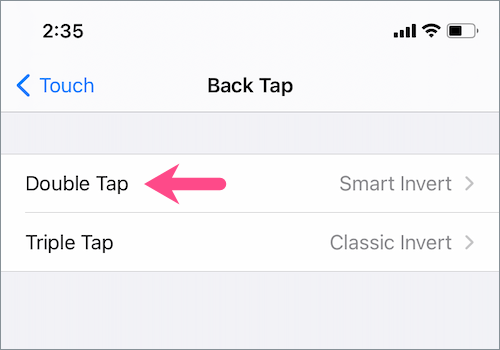
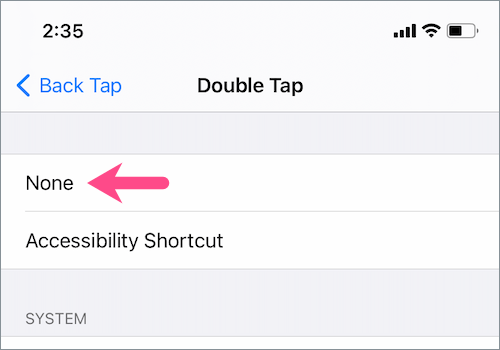
Håper du fant denne artikkelen nyttig.
LES OGSÅ: slik fjerner du den flytende hjem-knappen på iPhone